Создаем ярлык для запуска Steam
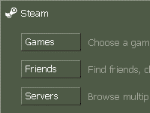
Одним из самых часто задаваемых вопросов по любой игре является вопрос в стиле «А какие ключи запуска существуют?»
Оцените эту статью, выбрав соответствующую медальку:
После появления Steam, Half-Life напрямую никто не запускает, все делают это исключительно через интерфейс Steam.
Мы попробуем научить вас делать это из командной строки и создавать соответствующие ярлыки.
Самый главный ключ
Как оказалось Steam.exe можно не просто запускать, его можно запускать с параметрами. Самый главный параметр отвечает за ту игру (или программу) которую надо запустить.steam.exe -applaunch <код программы>Код программы может быть выбран по вашему желанию одним из следующих5 = Выделенный серверТо есть, если вы хотите запустить CS: CZ, то достаточно написать в ярлыке
10 = Counter-Strike (папка cstrike)
20 = Team Fortress (папка tfc)
30 = Day of Defeat (папка dod)
40 = Deathmatch Classic (папка dmc)
50 = Opposing Force (папка gearbox)
60 = Ricochet (папка ricochet)
70 = Half-Life (папка valve)
80 = Condition Zero (папка czero)
100 = Condition Zero Deleted Scenes (папка czeror)steam.exe -applaunch 80Если Valve выпустит еще какую-нибудь игру через Steam, то особо интересующиеся смогут найти новый код покопавшись в файлике Steam/SteamApps/platform.gcf (/Steam/games/ClientGameInfo.vdf). Думаю рассказывать о том как работать с форматом .gfg нет необходимости.
Еще один ключ запуска, специфичный для Steam — -silent. Если вы укажете этот ключ в ярлыке, то steam запустится в весьма молчаливом режиме, без дополнительных диалогов о том, что он куда-то коннектиться.
Кроме этих ключей, существуют и другие, все они фактически передаются напрямую в hl.exe. Ключи эти уже известны давно. Правда, некоторые перестали работать, например, -nointro.
Ключи управления консолью
-console
Самый главный ключ для игрока, включает возможность работы с консолью.
В файле config.cfg тоже должен быть прописан bind на клавишу вызова консоли, иначе все равно работать не будет.
-toconsole
Запускает Half-Life сразу с консолью, иногда очень удобно
+exec <file.cfg>
Автоматически исполняет конфигурационный файл при запуске. Например, можно выполнить ваш специальный конфиг с настройками.
Ключи управления памятью и отладкой
-heapsize <KB>
Устанавливает размер дополнительной памяти, которую будет использовать Half-Life.
-particles <number>
Устанавливает количество частиц, для которых выделяется дополнительное место в буфере. используется только для отладки карт.
-zone <size>
Увеличивает количество памяти выделяемое под скрипты и алиасы (по умолчанию 256 байт, используйте 512, 768 или 1024.
-dev
Включает режим developer. используйте команды 'developer 1' и 'developer 2' для вывода служебных сообщений в консоль.
-safe
Запускает Half-Life в Безопасном режиме (может не работать в Steam)
Ключи для настройки видео и звука
-d3d
Переключает игру в режим Direct3D если он поддерживается драйвером видео карты.
-gl
Переключает игру в режим OpenGL если он поддерживается драйвером видео карты.
-soft
Включает режим программного рендеринга (работает очень медленно, многие спец эффекты не доступны.)
-gldrv <name>
Выбирает драйвер OpenGL с именем «name.dll». (К сожалению этот ключ игнорируется в Steam, хотя в ранних версиях вроде работал)
-full
Запускает игру в полноэкранном режиме
-win
Запускает игру в оконном режиме. Очень удобно, если хочется играть и одновременно следить за тем что делается в Windows. Кроме того переключение на другие задача происходит гораздо быстрее.
-w <#>
Устанавливает ширину видео режима (# - количество пикселей).
640 (640×480)
720 (720×576)
800 (800×600)
1024 (1024×768)
1152 (1152×864)
1280 (1280×1024)
1600 (1600×1200)
-wavonly
Отключает Direct Sound и проигрывает все звуки как WAV файлы (может не работать со Steam)
Управление мышью и джойстиком
-noforcemparms
использует настройки кнопок мыши из Windows
-noforcemaccel
использует настройки акселерации мыши из Windows
-noforcemspd
использует настройки скорости мыши из Windows
-nojoy
отключает инициализацию джойстика. Кто-нибудь пользовался джойстиком в HL?
Сеть и порты
-noipx
Отключает инициализанию протокола IPX. В большинстве сетей используется TCP/IP, так что полезно указывать этот параметр, для избежания путаницы.
-numericping
Использует цифровое отображение пинга до серверов вместо зеленых точек (цифровое отображение устанавливается по умолчанию в Steam)
+clientport <number>
Устанавливает значение порта для клиента.
-port <number>
Устанавливает значение порта для сервера.
Разное
-game <имя>
Запускает игру из каталога <имя>. Раньше этот параметр использовался для запуска любой модификации.
Теперь вы можете запускать через него дополнительные моды, установленные в папке Steam/SteamApps/ваш@адрес.email/директория Half-Life/ кроме основных модификаций.
Напомним, что основные моды, вроде Counter-Strike запускаются через параметр -applaunch
+skill #
Устанавливает уровень сложности; 1=easy, 2=medium, 3=hard. Данный ключ применяется только для запуска Single-игры
Примеры использования
Вот так, например, можно запустить CS: CZ без поддержки джойстика и с консолью:steam.exe -applaunch 80 -console -noipx -nojoyА вот так — Day Of Defeat, в жутко ограниченных условиях. В окне, в software-режиме и разрешении 640×480 и ограниченным размером кучи:steam.exe -applaunch 30 -soft -win -w 640 -heapsize 64000Запустить Natural Selection, если он конечно у вас установлен:steam.exe -applaunch 70 -game nsp
Передаем команды на выполнение
Кроме передачи дополнительных параметров, через ярлык можно еще и команды на выполнение передавать. Делается это очень просто.
В ярлыке просто дописывается команда со знаком «+». Например:steam.exe -applaunch 80 -console -noipx -nojoy +connect server.nashalife.ru:27015Такая строка запуска сразу отправит ваш CS: CZ коннектиться к серверу server.nashalife.ru:27015.
Ну вот, теперь вы можете создавать разнообразные ярлыки для своего удобства. Надеюсь не надо вас учить, как создавать ярлыки.
Дерзайте.



